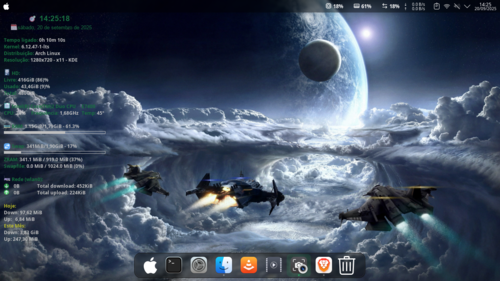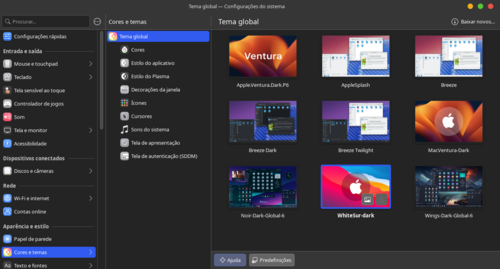Deixando o Plasma6 mais fluido no Linux
Publicado por Sidnei Serra em 20/09/2025
[ Hits: 578 ]
Blog: https://www.youtube.com/channel/UCRgokKtNlttdmg2RJEa2VYw
Deixando o Plasma6 mais fluido no Linux
Uma parte importante de configuração do Plasma6 está nessa janela: onde podemos instalar temas globais (caso os presentes não sejam do agrado) e saliento que algumas configurações dos temas (como efeito blur e transparências) são mais ou menos visíveis de acordo com o tema utilizado. Os comandos estão abaixo, abra o Terminal e vá digitando e dando ENTER:
# Desabilitar sombras em janelas grandes
kwriteconfig6 --file kwinrc --group Windows --key ShadowEnabled false
# Diminuir a opacidade de menus
kwriteconfig6 --file kdeglobals --group KDE --key MenuOpacity 0.9
# Melhorar o redesenhamento de tela
kwriteconfig6 --file kwinrc --group Compositing --key UseVSync true
# Desabilitar efeitos que não são usados
kwriteconfig6 --file kwinrc --group Plugins --key kwin4_effect_presentwindowsEnabled false
kwriteconfig6 --file kwinrc --group Plugins --key kwin4_effect_desktopgridEnabled false
# Deixar compositor acompanhar o refresh rate do monitor
kwriteconfig6 --file kwinrc --group Compositing --key RefreshRate 0
# Habilitar blur leve
kwriteconfig6 --file kwinrc --group Plugins --key kwin4_effect_blurEnabled true
kwriteconfig6 --file kwinrc --group Plugins --key kwin4_effect_blurStrength 3
# Se quiser desabilitar o efeito de blur
kwriteconfig6 --file kwinrc --group Plugins --key kwin4_effect_blurEnabled false
# Latência mais baixa para as animações
kwriteconfig6 --file kwinrc --group Compositing --key LatencyPolicy PreferLowLatency
kwriteconfig6 --file kwinrc --group Compositing --key ScaleMethod Smooth
# Método de escala do compositor
kwriteconfig6 --file kwinrc --group Compositing --key AnimationSpeed 4
# Aplicar tudo sem reiniciar
qdbus6 org.kde.KWin /KWin reconfigure
Se você é preguiçoso e quer tudo de uma vez, abaixo tem o código de um script para aplicar essas opções. Abra o Terminal e digite:
nano plasma6-leve.sh
Coloque dentro:
#!/bin/bash
# =========================================
# Perfil Plasma 6 leve mas bonito
# Faz backup dos arquivos originais antes
# =========================================
KWINRC="$HOME/.config/kwinrc"
KDEGLOBALS="$HOME/.config/kdeglobals"
# Criar backups
echo "Criando backups..."
cp "$KWINRC" "$KWINRC.bak_$(date +%Y%m%d_%H%M%S)"
cp "$KDEGLOBALS" "$KDEGLOBALS.bak_$(date +%Y%m%d_%H%M%S)"
echo "Backups criados."
# ===============================
# Ajustes de KWin / Compositor
# ===============================
# Desabilitar sombras em janelas grandes
kwriteconfig6 --file "$KWINRC" --group Windows --key ShadowEnabled false
# Diminuir a opacidade de menus
kwriteconfig6 --file "$KDEGLOBALS" --group KDE --key MenuOpacity 0.9
# Melhorar redesenhamento de tela
kwriteconfig6 --file "$KWINRC" --group Compositing --key UseVSync true
# Desabilitar efeitos que não são usados
kwriteconfig6 --file "$KWINRC" --group Plugins --key kwin4_effect_presentwindowsEnabled false
kwriteconfig6 --file "$KWINRC" --group Plugins --key kwin4_effect_desktopgridEnabled false
# Deixar compositor acompanhar o refresh rate do monitor
kwriteconfig6 --file "$KWINRC" --group Compositing --key RefreshRate 0
# Habilitar blur leve
kwriteconfig6 --file "$KWINRC" --group Plugins --key kwin4_effect_blurEnabled true
kwriteconfig6 --file "$KWINRC" --group Plugins --key kwin4_effect_blurStrength 3
# Latência baixa
kwriteconfig6 --file "$KWINRC" --group Compositing --key LatencyPolicy PreferLowLatency
# Método de escala
kwriteconfig6 --file "$KWINRC" --group Compositing --key ScaleMethod Smooth
# Velocidade das animações
kwriteconfig6 --file "$KWINRC" --group Compositing --key AnimationSpeed 4
# ===============================
# Aplicar tudo sem reiniciar
# ===============================
echo "Aplicando alterações..."
qdbus6 org.kde.KWin /KWin reconfigure
echo "Configurações aplicadas com sucesso!"
echo "Backups: $KWINRC.bak_*, $KDEGLOBALS.bak_*"
##############################################################################
Salve com CTRL + O, feche com CTRL + X e depois dê a permissão de executável:
chmod +x plasma6-leve.sh
Para executar basta estar na raiz onde salvou o arquivo e digitar sem as aspas "./plasma6-leve.sh" e pronto. Os arquivos originais são "backupeados" antes das mudanças serem aplicadas.
Dando - teoricamente - um gás no Gnome-Shell do Arch Linux
Solução rápida para o problema do Network Manager conectar mas não navegar
Atualizando "na marra" o YT-DLP quando começa a dar erro de downloads
Adicionando o repositório backports no Debian 13 Trixie
Reescalando a tela hd para fullhd com o xrandr
Ingressando o Windows 7 no domínio Samba (PDC)
Samba + Clamav no Slackware 10.1
Analisando endereços IPs atribuídos pelo DHCP
Como adicionar outros sistemas operacionais ao men do Grub
Desabilitando o touchpad do notebook automaticamente ao digitar
Nenhum comentário foi encontrado.
Patrocínio
Destaques
Artigos
Como atualizar sua versão estável do Debian
Cirurgia para acelerar o openSUSE em HD externo via USB
Void Server como Domain Control
Dicas
Script de montagem de chroot automatica
Atualizar Linux Mint 22.2 para 22.3 beta
Jogar games da Battle.net no Linux com Faugus Launcher
Como fazer a Instalação de aplicativos para acesso remoto ao Linux
Tópicos
Por que passar nas disciplinas da faculdade é ruim e ser reprovado é b... (7)
De volta para o futuro - ou melhor, para o presente (parte 2) (0)
Top 10 do mês
-

Xerxes
1° lugar - 146.999 pts -

Fábio Berbert de Paula
2° lugar - 66.135 pts -

Buckminster
3° lugar - 22.004 pts -

Mauricio Ferrari
4° lugar - 20.688 pts -

Alberto Federman Neto.
5° lugar - 19.728 pts -

edps
6° lugar - 18.670 pts -

Daniel Lara Souza
7° lugar - 17.764 pts -

Andre (pinduvoz)
8° lugar - 15.901 pts -

Alessandro de Oliveira Faria (A.K.A. CABELO)
9° lugar - 15.489 pts -

Jesuilton Montalvão
10° lugar - 14.827 pts